ホームページ >Java >&#&チュートリアル >Java+Tomcat環境をデプロイおよびインストールする方法
Java+Tomcat環境をデプロイおよびインストールする方法
- 王林転載
- 2023-04-30 19:40:051520ブラウズ
Java 環境のインストール
まず、Java 公式 Web サイトにアクセスして jdk をダウンロードします。ここでは、jdk1.8 バージョンをダウンロードします。
「使用許諾契約に同意する」をクリックし、「バージョンをダウンロードするには、Oracle アカウントを登録してログインしてダウンロードする必要があります。」を選択します。
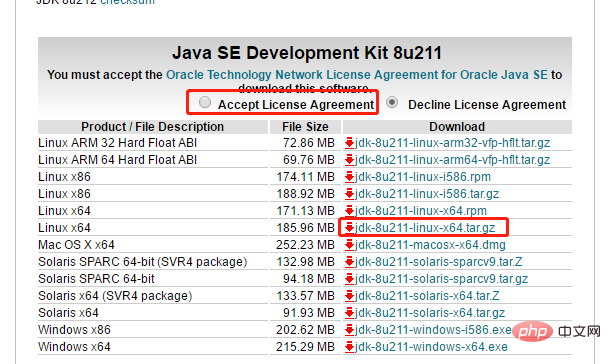
ダウンロードした jdk パッケージを centos7 ルート ディレクトリにコピーします。winscp ソフトウェアの使用を推奨します。
Java インストール ディレクトリを作成します。
mkdir -p /usr/local/java
jdk パッケージを Java インストール ディレクトリに抽出します
tar -zxvf jdk- 8u211- linux-x64.tar.gz -c /usr/local/java/
環境変数の構成
vim /etc/profile.d/ java.sh
export java_home=/usr/local/java/jdk1.8.0_211 export class_path="$java_home/lib:$java_home/jre/lib" export path=$path:$java_home/bin
構成をすぐに有効にします
source /etc/profile
Java 環境が適切かどうかを確認します。正常に構成されました

#Tomcat 環境をインストールします
公式 Web サイトからインストール パッケージをダウンロードします: ここでは、履歴を表示するために tomcat8 アーカイブを選択します バージョン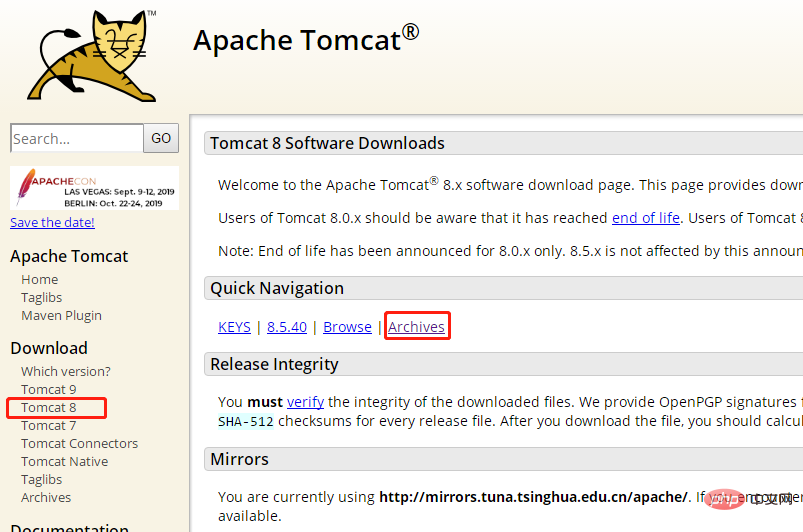
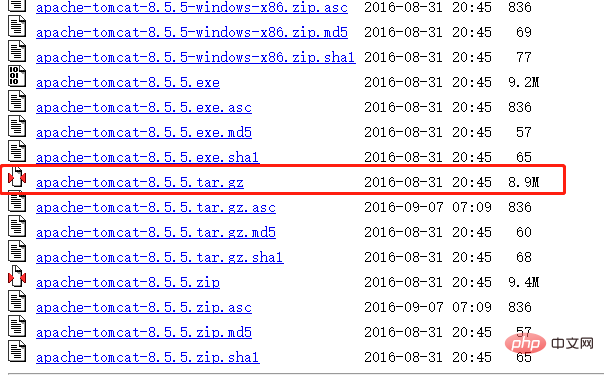
tar -zxvf apache-tomcat-8.5.5.tar.gz - c /usr/local/#ソフト リンクの作成
cd /usr/local/ ln -sv apache-tomcat-8.5.5 tomcat
環境変数の構成
vim /etc/profile.d / tomcat.sh
catalina_base=/usr/local/tomcat path=$catalina_base/bin:$path export path catalina_base
設定を有効にします
source /etc/profile.d/tomcat.sh
Tomcat のバージョン ステータスを表示します。
cd /usr/local/tomcat/bin/
権限を与えます
#chmod 755 *
構成情報の表示
./catalina.sh バージョン
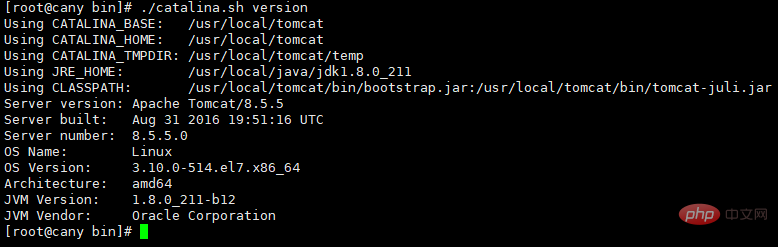

を確認してください。
以上がJava+Tomcat環境をデプロイおよびインストールする方法の詳細内容です。詳細については、PHP 中国語 Web サイトの他の関連記事を参照してください。

